Firma Microsoft regularnie udostępnia krytyczne łatki bezpieczeństwa dla systemu Windows XP i Windows 2000 (lub tak zwane poprawki), które zapewniają aktualność systemu operacyjnego. Te poprawki / poprawki są uzyskiwane na różne sposoby, takie jak odwiedzanie witryny Windows Update lub Microsoft Update (dostępne za pomocą przycisku START). Innymi sposobami są usługa automatycznej aktualizacji, która działa w tle na komputerze i uruchamia codzienne lub cotygodniowe sprawdzanie ostatnio wydanych aktualizacji / poprawek / poprawek, lub przez administratorów systemu pobierających i stosujących poprawki i poprawki na komputerze.
Niezależnie od sposobu uzyskania poprawki, należy pamiętać o jednej rzeczy. Kopie zapasowe wszystkich plików, które zostaną zastąpione poprawkami, zostaną zapisane na dysku twardym na wypadek, gdyby aktualizacja uległa awarii i konieczne będzie przywrócenie komputera do poprzedniego stanu i odinstalowanie poprawki. Te starsze pliki, które są zastępowane, są przechowywane w ukrytych folderach w folderze systemu Windows.

Z czasem te foldery kopii zapasowych kumulują się i mogą zajmować znaczną ilość miejsca na dysku. Na przykład użycie narzędzia do sprawdzenia, ile zajmuje miejsce na dysku twardym, prawdopodobnie pokaże, że komputer z systemem Windows XP z dodatkiem Service Pack 3 i wszystkimi najnowszymi zainstalowanymi poprawkami utworzy tysiące plików i z łatwością zajmie ponad 600 megabajtów dysku twardego przestrzeń. Czy te kopie zapasowe plików są przydatne do zachowania, czy można je usunąć i zwolnić miejsce na dysku?
Odkąd zacząłem używać systemu Windows XP, nigdy nie miałem większych problemów po zainstalowaniu poprawek Windows Update. Zamiast od razu wyczyścić stare kopie zapasowe plików, lepiej byłoby monitorować komputer przez kilka dni, aby sprawdzić, czy wszystko działa poprawnie i czy nic nie „zepsuło się” podczas aktualizacji.
Czasami aktualizacja może się nie udać z wielu powodów, a jeśli tak, możesz odinstalować najnowszą poprawkę za pomocą „Ustawienia -> Panel sterowania”, w którym znajdziesz aplet Dodaj / Usuń programy. Wszystkie aktualizacje zostaną tam wymienione według daty. W Dodaj / Usuń upewnij się, że pole wyboru „Pokaż aktualizacje” u góry ma zaznaczenie, aby aktualizacje były widoczne.
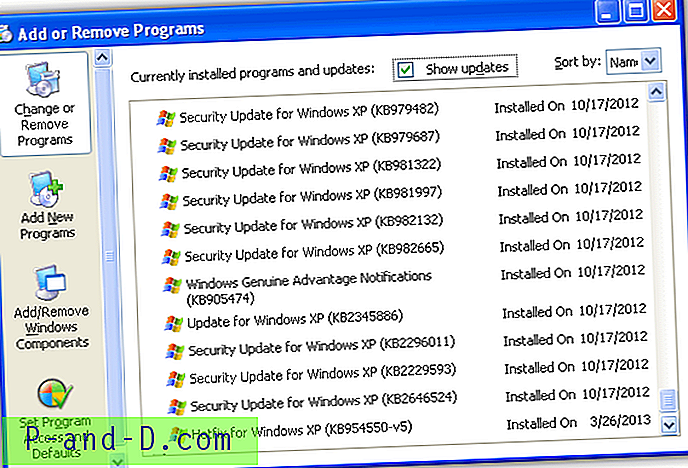
Jeśli jednak minie kilka dni i tygodni, a komputer będzie działał poprawnie, nie będzie już potrzeby przechowywania starych kopii zapasowych plików na dysku twardym. Ponieważ jednak pliki te są przechowywane w ukrytych folderach, przeciętny użytkownik może nie wiedzieć, jak usunąć foldery i towarzyszące im pliki.
Oto 5 narzędzi i metoda ręczna, których można użyć do łatwego usuwania plików kopii zapasowych, które zostały utworzone podczas instalacji poprawki Windows lub aktualizacji dodatku Service Pack.
1. Windows XP Update Remover
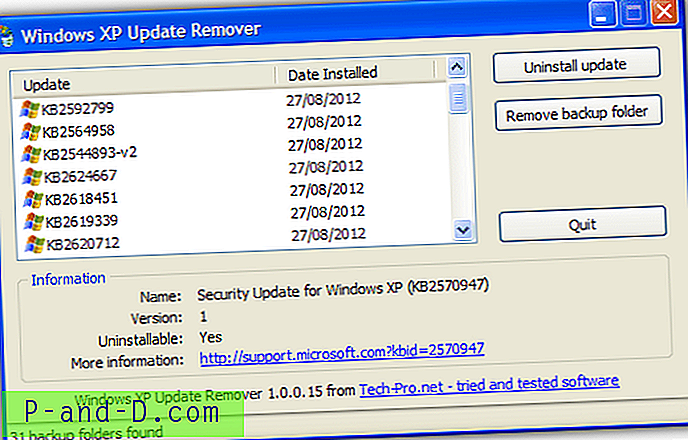
Windows XP Update Remover to darmowe narzędzie, które pozwala łatwo usunąć foldery kopii zapasowych $ NtUninstall i powiązane informacje o odinstalowaniu z komputera, aby zaoszczędzić miejsce na dysku. Można go również użyć do odinstalowania aktualizacji systemu Windows. Usunięcie folderów kopii zapasowej uniemożliwia odinstalowanie aktualizacji systemu Windows, dlatego najpierw należy upewnić się, że nie występują problemy.
Jednak niezwykłe jest odinstalowywanie aktualizacji, chyba że powoduje to problemy, a zwykle stanie się to widoczne wkrótce po otrzymaniu aktualizacji. Możesz więc bezpiecznie usunąć foldery kopii zapasowych aktualizacji, które mają więcej niż kilka tygodni, i odzyskać utracone miejsce na dysku, które może zająć setki megabajtów.
Pobierz Windows XP Update Remover
2. Opcja deinstalatorów poprawek CCleaner
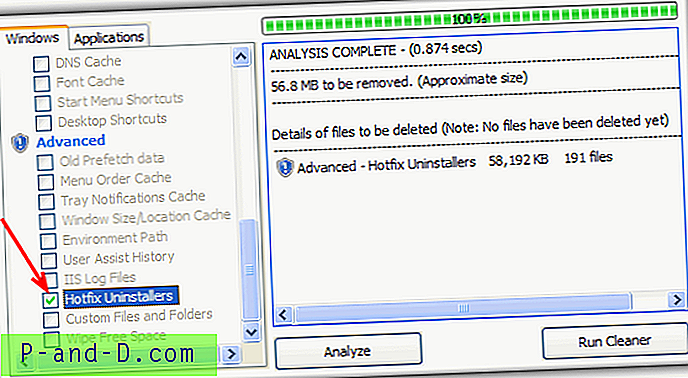
Ulubione narzędzie do usuwania śmieci i prywatności, które CCleaner ma jako opcję, jest już wbudowane do usuwania poprawek z systemu Windows XP. Wszystko, co musisz zrobić, to zaznaczyć pole wyboru „Dezinstalatory poprawek” w sekcji Zaawansowane na karcie Windows. Następnie kliknij Analizuj, aby zobaczyć, ile miejsca możesz najpierw zaoszczędzić, lub po prostu kliknij Uruchom Cleaner.
To narzędzie do usuwania nie jest tak zaawansowane, jak inne narzędzia, ponieważ jest to prosta opcja włączania / wyłączania, która albo usunie wszystkie aktualizacje, albo nie usunie żadnych aktualizacji. Ale jeśli masz pewność, że chcesz usunąć wszystkie kopie zapasowe aktualizacji, nie będzie to o wiele łatwiejsze.
Pobierz CCleaner
3. Aktualizacje Narzędzie do usuwania deinstalatora Skrypt VBS
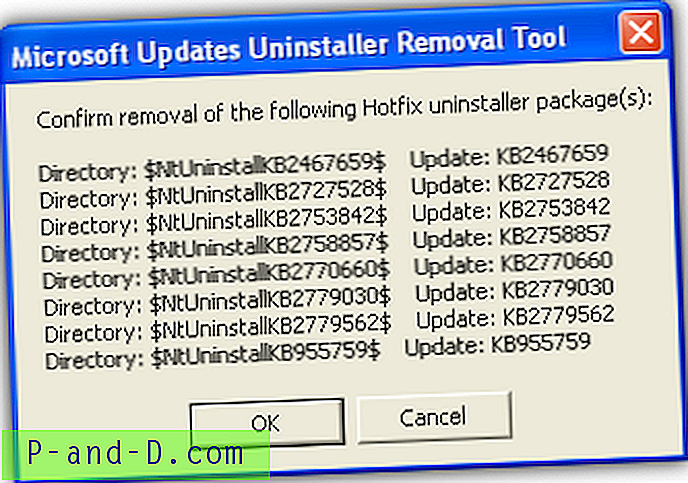
Jest to mały skrypt Visual Basic, który napotkaliśmy podczas wyszukiwania w Internecie i wykonuje proste zadanie wyszukiwania kopii zapasowych poprawek i usuwania ich, jeśli zostanie to potwierdzone. Wystarczy, że uruchomisz narzędzie, a wyświetli się lista pakietów odinstalowujących poprawki, które można usunąć, kliknij OK, aby kontynuować i usunąć, lub Anuluj. Potwierdzenie usunięcia spowoduje usunięcie wszystkich folderów $ NtUninstallKBxxxxxxx $, pasujących plików dziennika w folderze Windows, a także pozycji z apletu Dodaj / Usuń programy w Panelu sterowania. Skrypt był pierwotnie w języku francuskim, ale przetłumaczyliśmy go na angielski.
Pobierz aktualizacje Narzędzie do usuwania deinstalatora
1 2Następny › Pokaż wszystkie
![[Poprawka] Przewijanie myszy nie działa w menu Start Wszystkie aplikacje w systemie Windows 10](http://p-and-d.com/img/microsoft/923/mouse-scroll-not-working-start-menu-all-apps-windows-10.jpg)



